PS-「致谢师恩」教师节海报图文教程发布时间:2022年09月05日 08:01
虎课网为您提供海报设计版块下的PS-「致谢师恩」教师节海报图文教程,本篇教程使用软件为PS(CC2019),难度等级为中级拔高,下面开始学习这节课的内容吧!
本节课讲解Photoshop(简称:PS)软件 - 教师节海报,同学们可以在下方评论区进行留言,老师会根据你们的问题进行回复,作业也可以在评区进行提交。
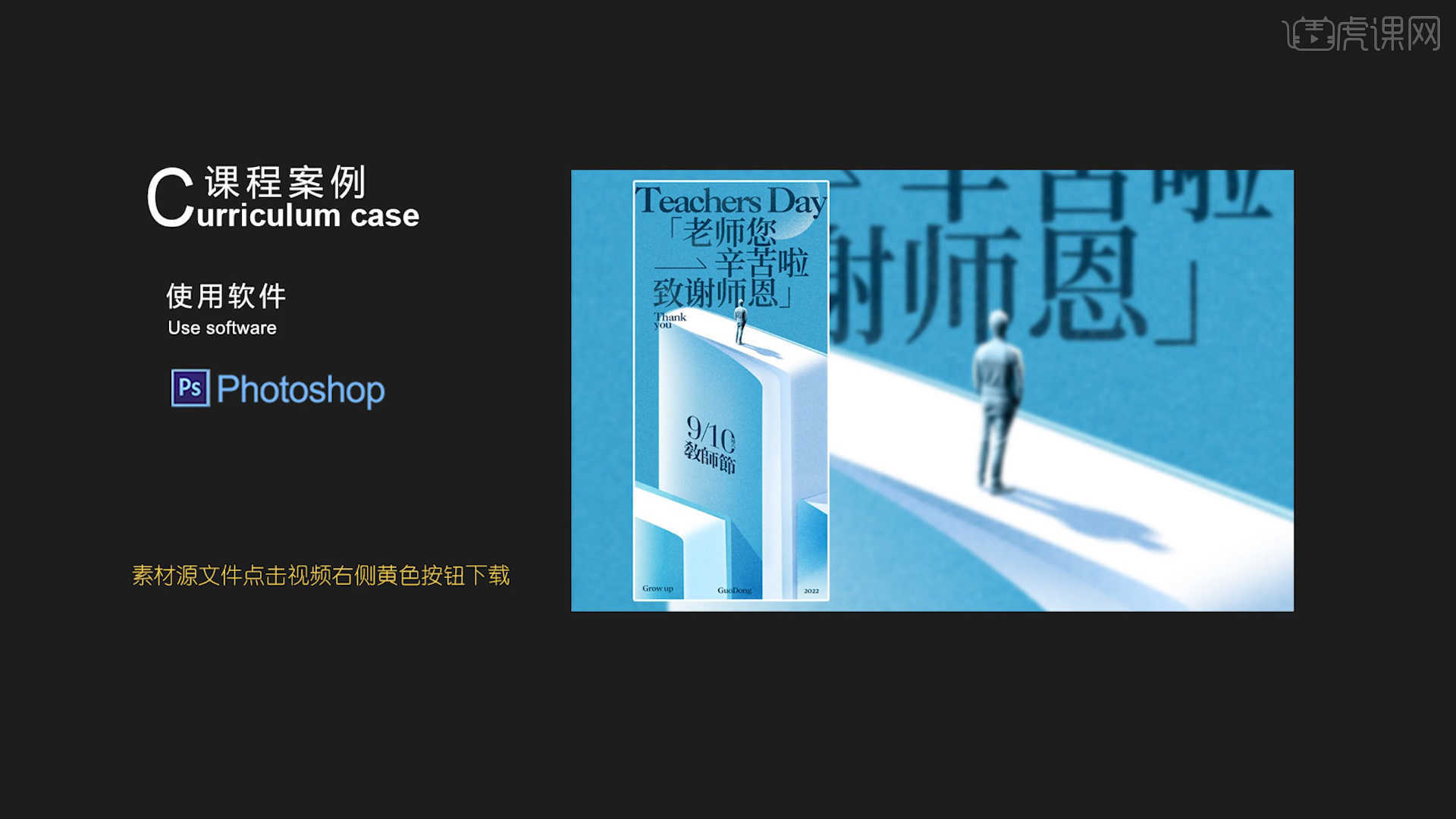
课程核心知识点:1.书本的绘制方法、2.文字排版思路
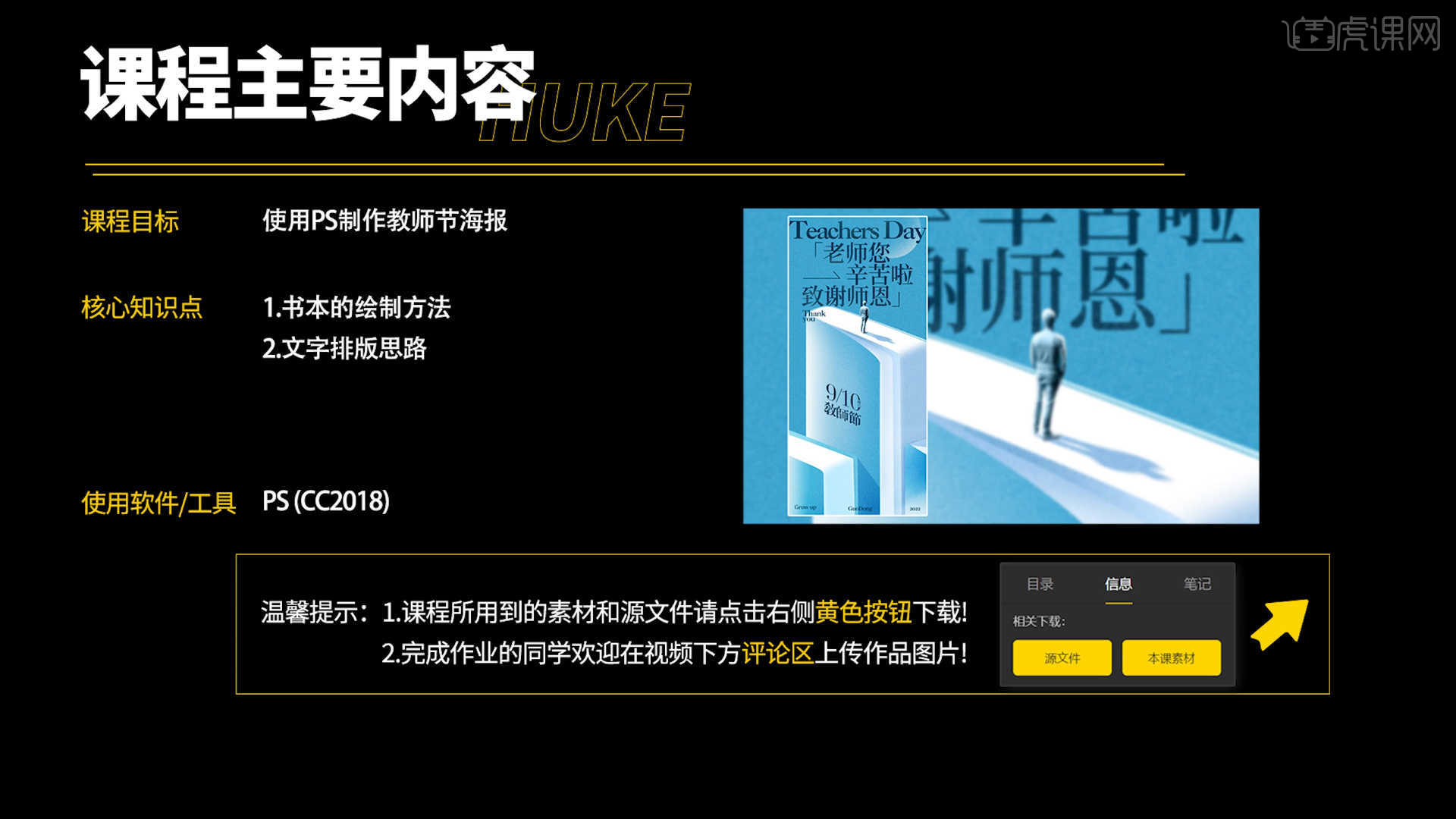
学完本课内容后,同学们可以根据下图作业布置,在视频下方提交作业图片,老师会一一解答。
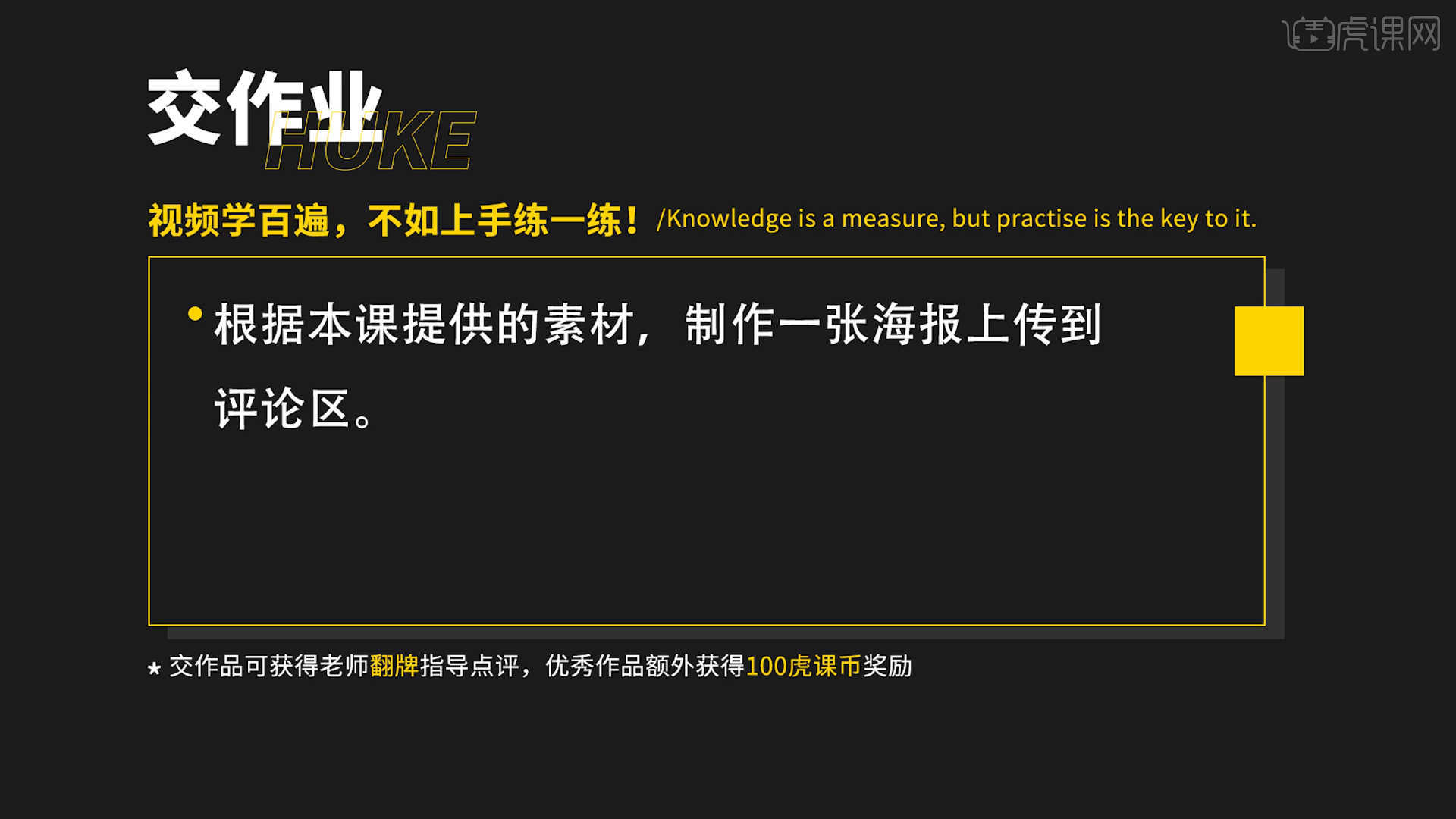
那我们开始今天的教程吧。
1.打开【PS】软件,新建【画布】,然后在面板中我们将【分辨率】的数值调整为【1850*4000】的像素,并进行【重命名】,具体如图示。

2.在工具栏中使用【钢笔】工具创建形状图层,然后在【颜色】面板设置形状的填充颜色。
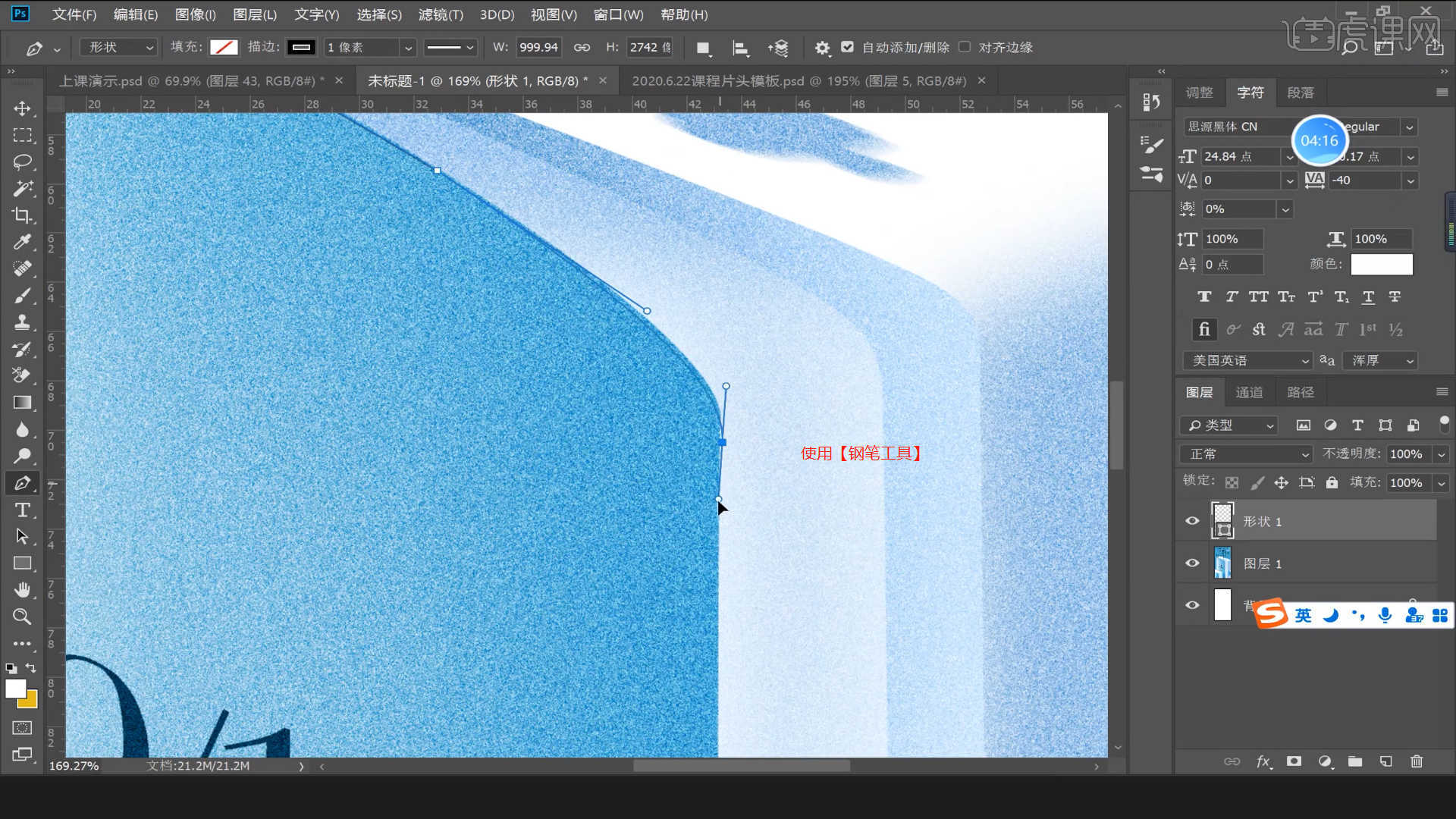
3.同样的操作选择其他的形状图层,使用【钢笔】工具创建形状图层,然后在【颜色】面板设置形状的填充颜色。
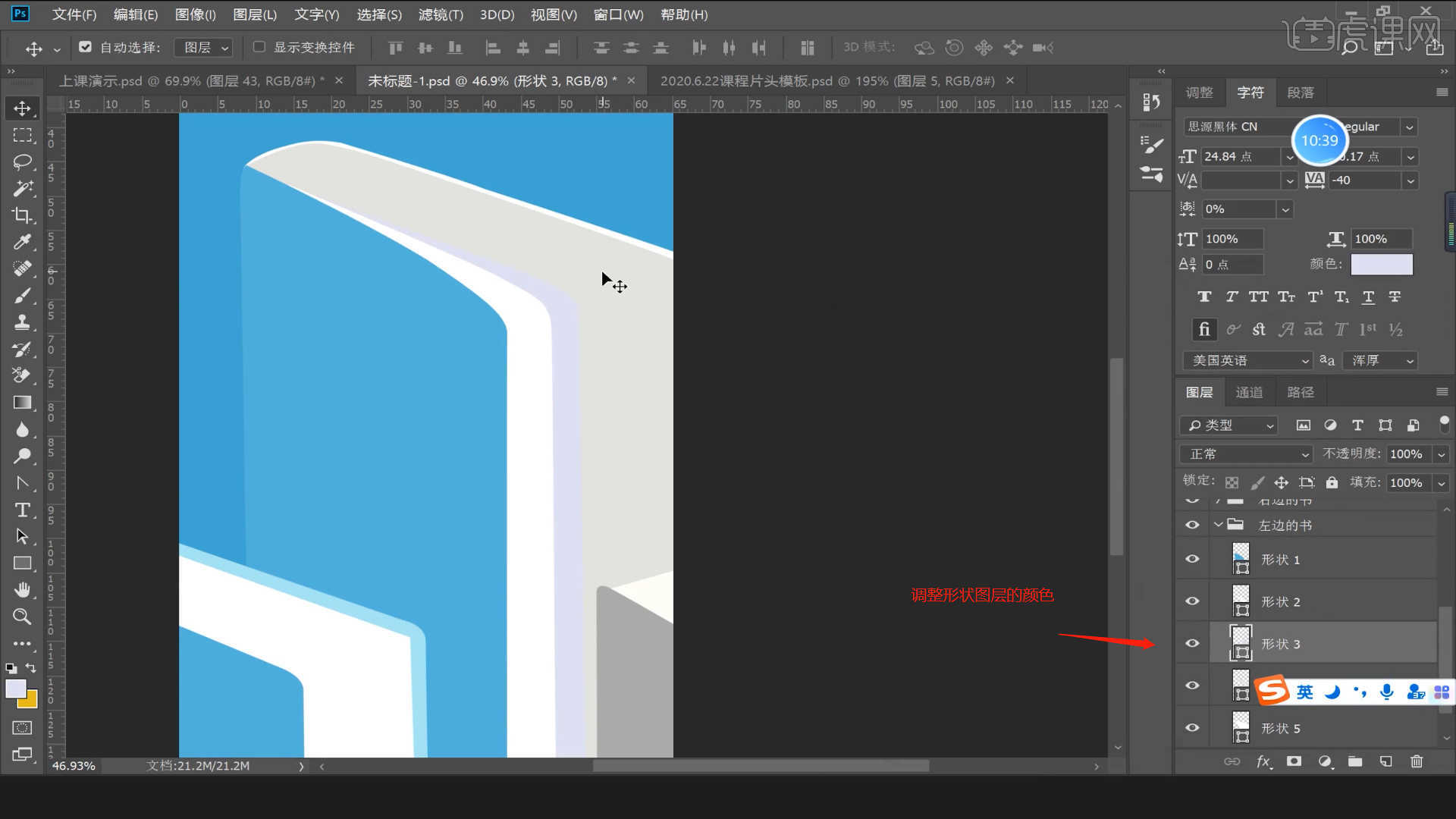
4.在工具栏中选择【形状】工具创建【圆形】并且调整图层的颜色信息,然后选择圆形进行【复制】并且修改颜色信息。

5.在工具栏中使用【钢笔】工具创建形状图层,然后在【颜色】面板设置形状的填充颜色。

6.选择形状图层,然后在【属性】面板中设置【羽化】数值,具体如图示。

7.“选择图层的选区”然后新建图层【快捷键:Ctrl+Shift+N】进行【移动】调整图层的位置,具体如图示。

8.在效果器中点击【滤镜 - 模糊】添加【高斯模糊】效果设置它的【半径】数值,具体如图示。

9.在工具栏中点击【滤镜】-【杂色】-【添加杂色】进行一个调整,具体如图示。

10.选择形状图层进行【复制】【快捷键Ctrl+J】进行颜色填充,利用【变形】命令【快捷键:Ctrl+T】,来调下它的【形状】样式,具体如图示。

11.使用【文本】工具,录入文字内容并且修改字体预设调整字体的大小,然后在颜色面板中设置填充颜色,具体如图示。

12.在工具栏中使用【钢笔】工具创建形状图层,然后在【颜色】面板设置形状的【描边】颜色。

13.在选择图层蒙版使用【画笔】工具在画笔面板中修改“笔刷”预设,然后调整【颜色】为【黑色/白色】进行填充,具体如图示。

14.使用【文本】工具,录入文字内容并且修改字体预设调整字体的大小,然后在颜色面板中设置填充颜色,具体如图示。

15.回顾本节课所讲解的内容,课程中的难重点同学们可以在下方评论区进行留言,老师你们会根据你们的问题进行回复。

16.最终效果如图示,视频学百遍,不如上手练一练,你学会了吗!

以上就是PS-「致谢师恩」教师节海报图文教程的全部内容了,你也可以点击下方的视频教程链接查看本节课的视频教程内容,虎课网每天可以免费学一课,千万不要错过哦!













